Tout savoir sur LibreOffice avec Ordissimo - Fiches pratiques
LibreOffice est une suite bureautique Open Source (libre) qui peut être utilisée sur les ordinateurs avec un système d'exploitation Windows, sur les ordinateurs Apple Mac et sur les Ordissimo.
1Installation de LibreOffice.
Je vais tout d'abord installer une à une les applications LibreOffice Writer![]() , Calc
, Calc![]() , Impress
, Impress![]() et Draw
et Draw![]() . Si je ne sais pas comment installer une application sur Ordissimo, je consulte la fiche "Comment installer une application".
. Si je ne sais pas comment installer une application sur Ordissimo, je consulte la fiche "Comment installer une application".
2 Application LibreOffice Writer (Traitement de texte).
Ce module permet d'effectuer du traitement de texte et ainsi, de réaliser de simples notations comme d'importants ouvrages aux contenus divers (tableaux, graphiques, index).
Pour me rendre dans l'application "LibreOffice Writer", je clique sur l'onglet " " sur la page d'accueil de mon Ordissimo.
" sur la page d'accueil de mon Ordissimo.
Huit fiches pratiques pour utiliser au mieux l'application "LibreOffice Writer":
Libreoffice Writer - Créer un document texte
Libreoffice Writer - Définir les marges
Libreoffice Writer - Mettre en forme les paragraphes
LibreOffice Writer - Aligner et mettre en couleurs du texte
LibreOffice Writer - Insérer un élément spécial (tableaux, images, caractères spéciaux)
Libreoffice Writer - Insérer un tableau au milieu d'un texte
Libreoffice Writer - Créer et utiliser un modèle de document texte
accompagnées de leurs deux fiches pratiques "annexes" :
LibreOffice Writer - Barres d'outils et règles
LibreOffice Writer - Enregistrer, imprimer et ouvrir un document
3 Application LibreOffice Calc (tableur).
Cette application permet la manipulation des chiffres sur des feuilles de calcul avec des fonctions avancées.
Pour me rendre dans l'application "LibreOffice Calc", je clique sur l'onglet "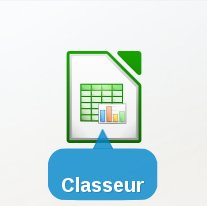 " sur la page d'accueil de mon Ordissimo.
" sur la page d'accueil de mon Ordissimo.
Différentes fiches pratiques sur l'application "LibreOffice Calc" :
LibreOffice Calc - Créer une feuille de calcul
Mettre en forme un tableau de calcul
Enregistrer, imprimer et ouvrir une feuille de calcul
Créer une formule avec des cellules de feuilles différentes
4 Application Impress (présentation).
Cette application est intéressante pour créer les présentations multimédia comme les diaporamas.
Pour me rendre dans l'application "LibreOffice Impress", je clique sur l'onglet "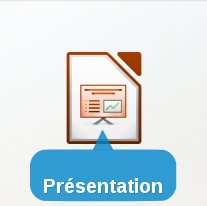 " sur la page d'accueil de mon Ordissimo.
" sur la page d'accueil de mon Ordissimo.
Différentes fiches sur l'application "LibreOffice Impress" :
Créer un diaporama avec LibreOffice Impress
LibreOffice Impress - Insérer un élément spécial (tableau, diagramme, image, fichier audio ou vidéo)
5 Application pour dessiner (programme de dessin).
Cette application permet de réaliser des dessins d'un croquis ainsi que des plans complexes.
Pour me rendre dans l'application "LibreOffice Draw", je clique sur l'onglet " " sur la page d'accueil de mon Ordissimo.
" sur la page d'accueil de mon Ordissimo.
Différentes fiches pratiques sur l'application "LibreOffice Draw" :
Dessiner des formes géométriques
6 Créer et utiliser des modèles.
Cette application a pour but de créer des modèles de courrier afin de pouvoir les réutiliser par la suite et ne pas recommencer à chaque courrier les formules de présentation (comme par exemple, l'en-tête et le pied de page).
Pour pouvoir créer les modèles, je dois me rendre dans l'application "LibreOffice Writer". Pour cela, je clique sur l'onglet " " sur la page d'accueil de mon Ordissimo.
" sur la page d'accueil de mon Ordissimo.
Fiche pratique sur les modèles :
Créer et utiliser des modèles avec LibreOffice.
Travaillez comme un pro avec LibreOffice !


 envoyer à un ami
envoyer à un ami